Miten upottaa SoundCloud äänitiedostoja WordPress
Step #1. Asenna Embeddpress-lisäosa #
Embeddpress on luotettava ja arvokas lisäosa. Avulla EmbedPress, se on hyvin yksinkertainen upottaa Audio WordPress; sinun ei tarvitse pelleillä upottaa koodit. Kaikki mitä tarvitset on URL ääni, jonka olet valinnut upottaa sivustoosi. Klikkaa tästä löytää Embeddpress on WordPress.org.
tässä ovat vaiheet upottaa mitään ääntä WordPress sivuston, käyttäen Embeddpress plugin ja URL.
Vaihe #2. Hanki Soundcloud – äänitiedoston URL #
ennen kuin voit upottaa äänen WordPressiin, sinun täytyy saada sen URL.
- mene Soundcloudin kotisivuille.
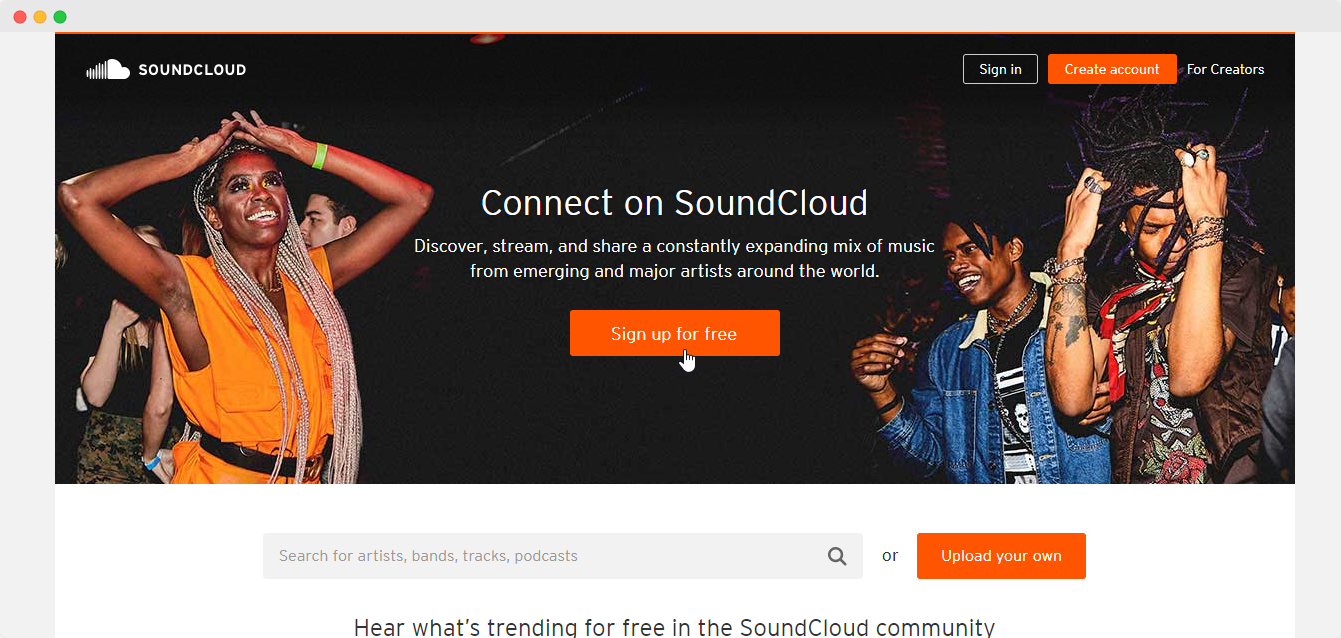
- käytä kirjautumistunnuksiasi kirjautuaksesi sisään. (vapaaehtoinen)
- Valitse ääni haluat upottaa päälle WordPress sivuston eri tyylilajit, kuten disco, jazz, pop, tai ääniä olet ladannut.
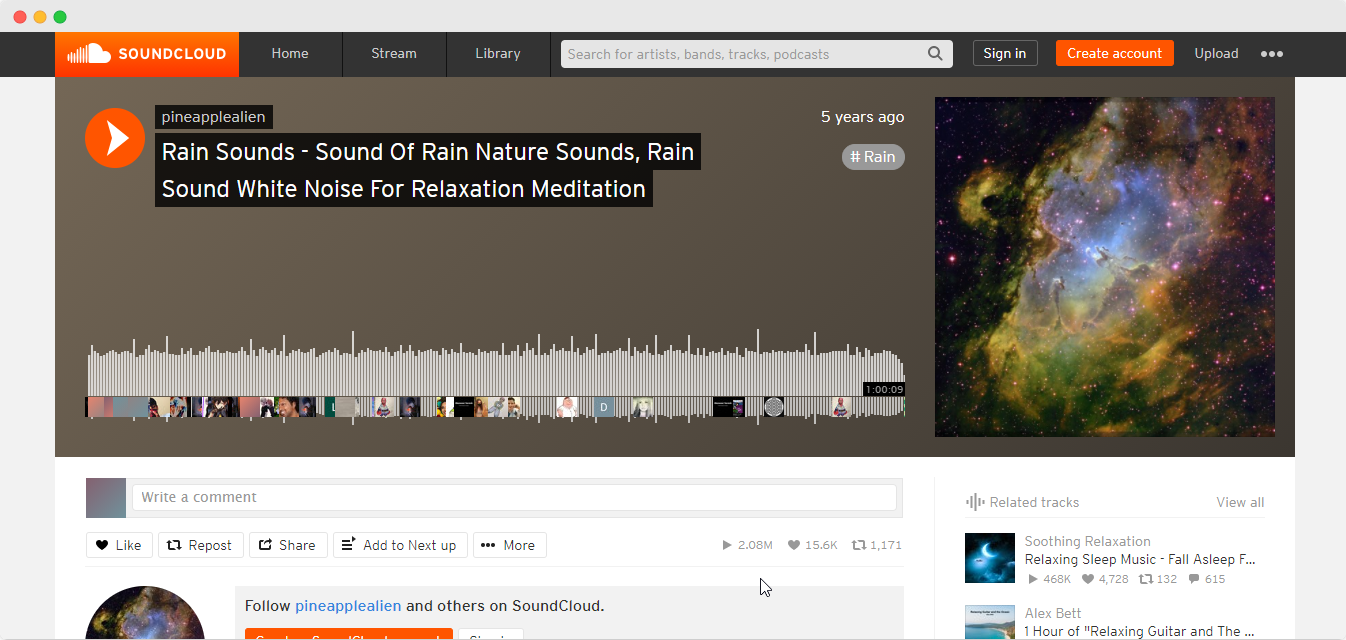
- klikkaa ” Jaa ” vaihtoehto, ponnahdusikkuna ilmestyy, ja kopioi URL äänen siitä.
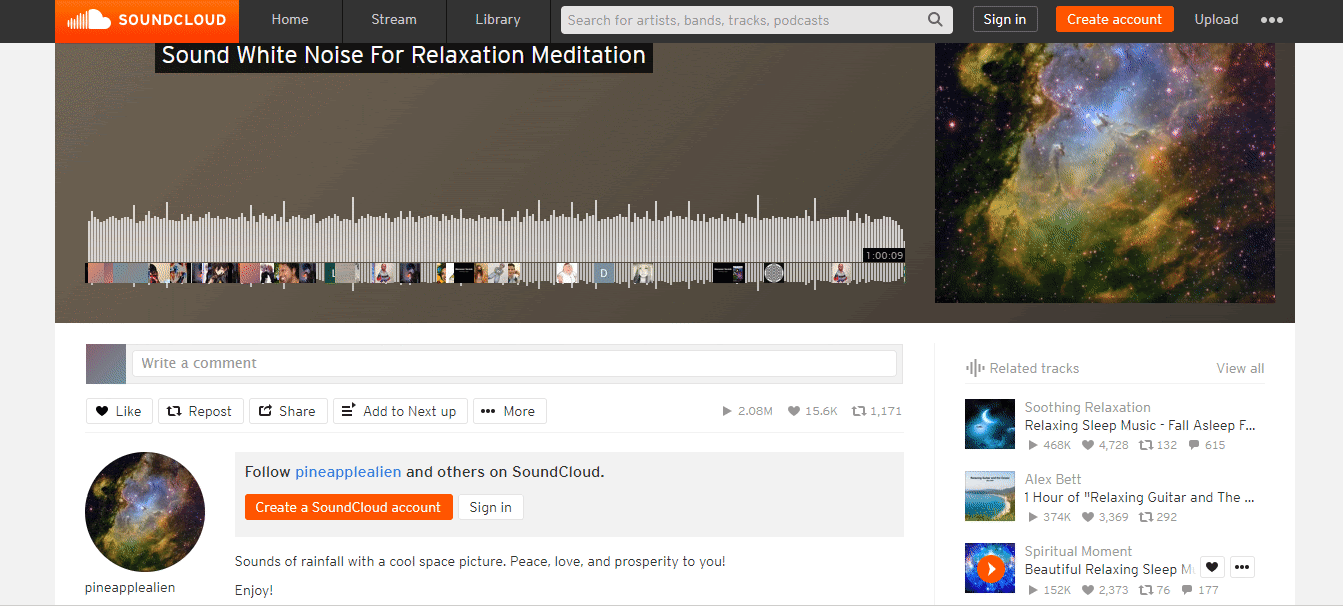
Step #3. Julkaise WordPress Soundcloud upota #
nyt sinulla on URL, voit käyttää sitä upottaa äänen WordPress.
- Siirry WordPress-sivustosi kojelautaan.
- Muokkaa viestiä tai sivua tai luo uusi.
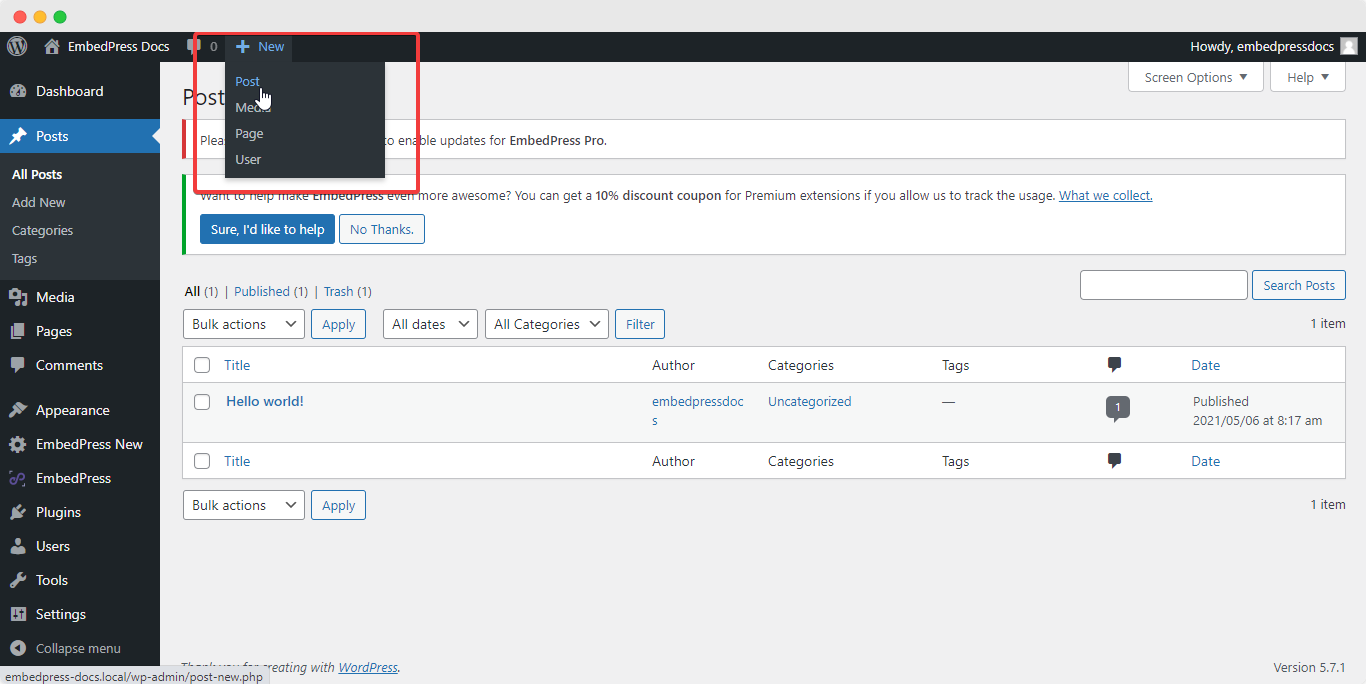
upota käyttäen Gutenberg-muokkainta: #
- klikkaa ’ + ’kuvaketta viestisi sisällön alueella Gutenberg editor ja valitse’ Embeddpress.’Voit myös lisätä Upotuspainiketta’ Lisää lohko ’ painiketta sivun yläreunassa.
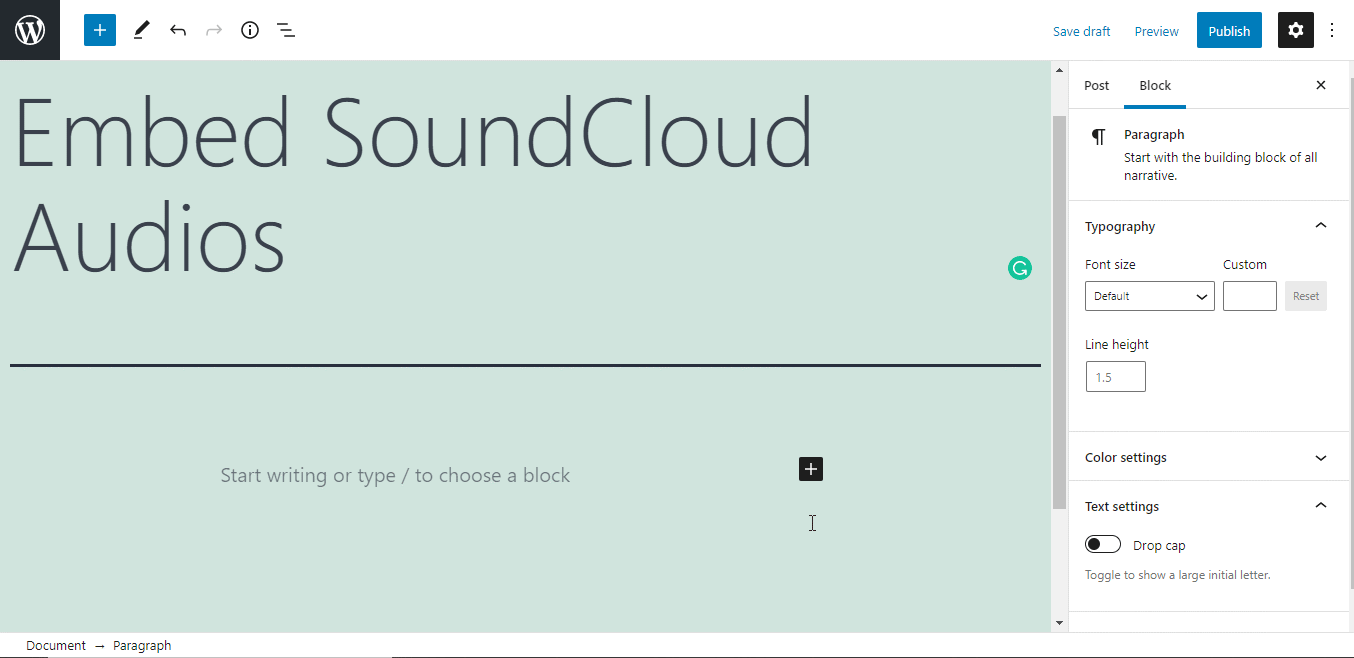
- syötä URL lohkoon.
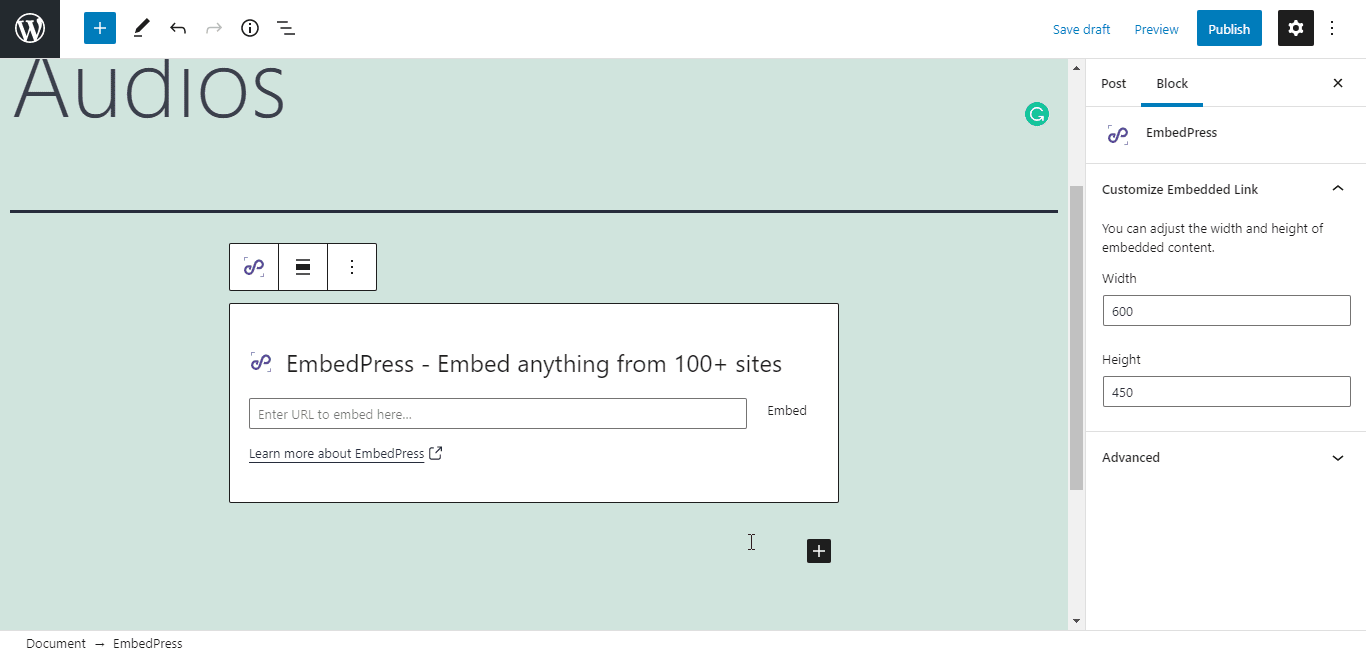
- URL muuttuu automaattisesti upottaa oman SoundCloud äänitiedosto.
- Julkaise WordPress-sisältösi, ja äänitiedosto upotetaan julkaistulle sivulle tai viestiin käyttäjien nähtäväksi.
muokatessasi WordPress-sisältöäsi Voit myös muokata upotusta Embeddressin ansiosta.
voit muokata upotusta alla annettujen ohjeiden mukaisesti:
- Napsauta Editorin Embpress-lohkoa.
- lohkon muokkaaja ilmestyy muokkaimen sivupaneeliin.
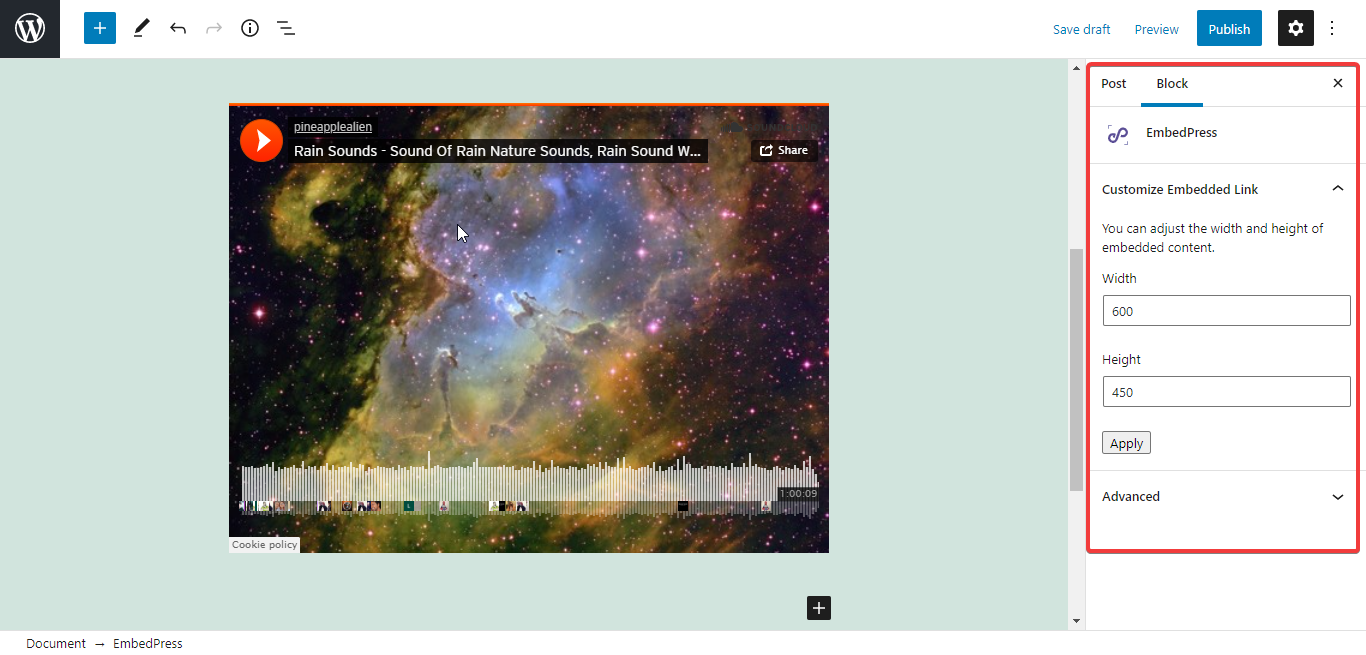
voit muuttaa upotetun äänitiedoston mittoja ja muokata sitä haluamallasi tavalla ehdottoman helposti.
Upota Elementor-Muokkaimella: #
SoundCloud-äänen voi upottaa Embeddressillä Elementor-muokkaimessa.
- vedä & pudota ”Embeddress” – widget Elementor-muokkaimeen.
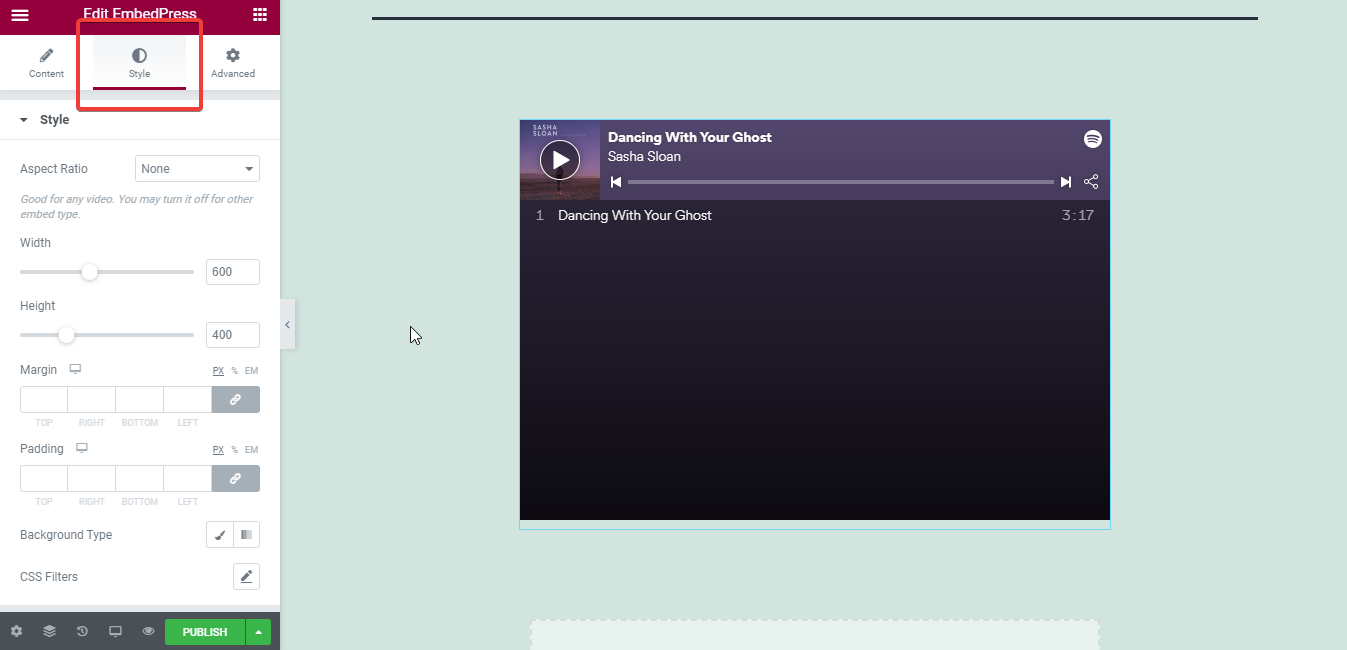
- Liitä URL päälle’ sisällön asetus ’ widget Elementor sivupaneelissa.
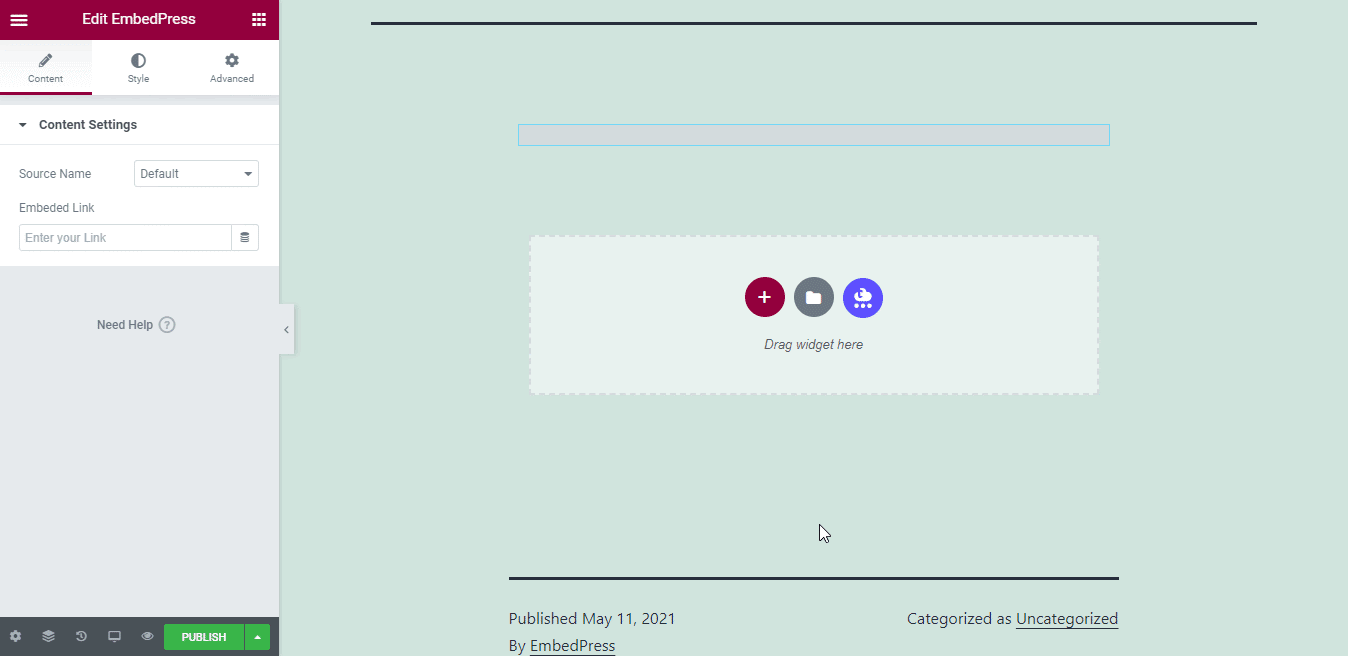
voit muokata upotettua äänitiedostoa Elementor-muokkaimessa muutamalla helpolla askeleella.
- Siirry Elementorin Sivupaneelin ”Tyyli” – välilehteen.
- muuta mittoja, kuvasuhteita ja taustaväriä tarpeen mukaan.
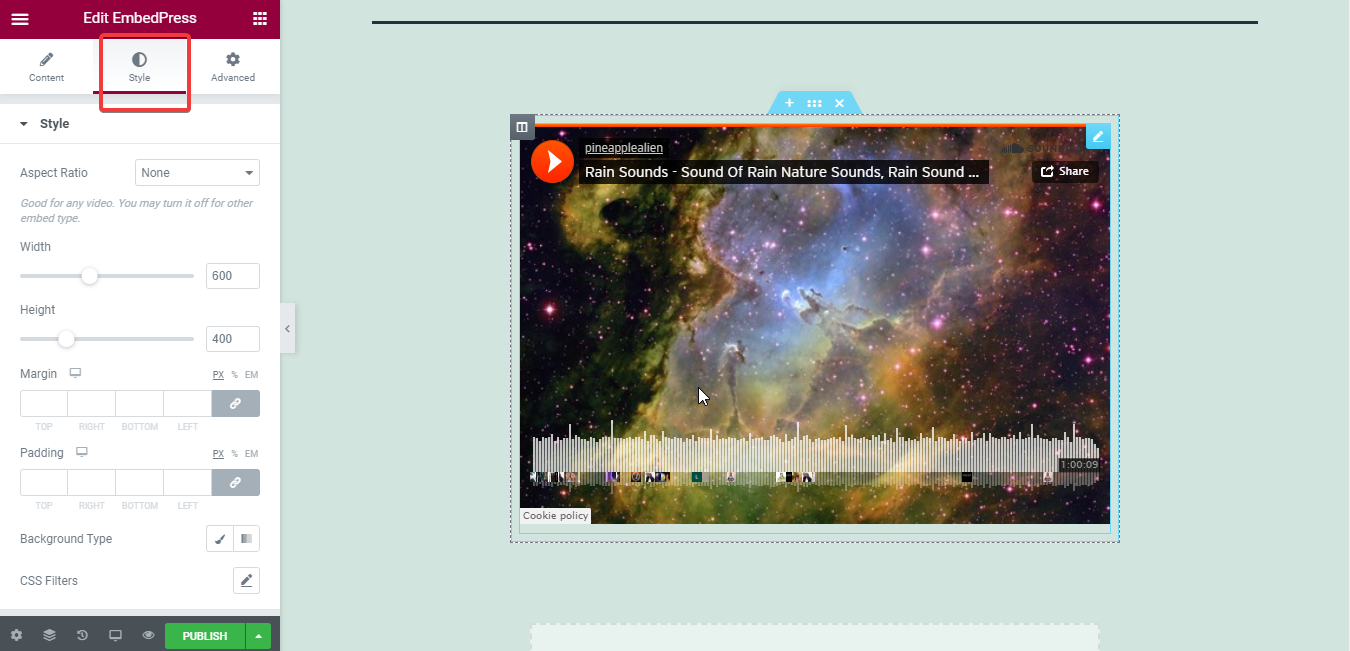
upota käyttäen klassista editoria: #
voit vaivattomasti upottaa äänesi klassiseen editoriin yhdellä klikkauksella.
- Liitä URL suoraan muokkaimen käyttöliittymän ”sisältöalueelle”. Violetti tausta, jossa on ”Ladataan upota …” – viesti, ilmestyy sisältöalueelle muutaman sekunnin ajan.
- URL muutetaan automaattisesti SoundCloud-äänen upotukseksi.
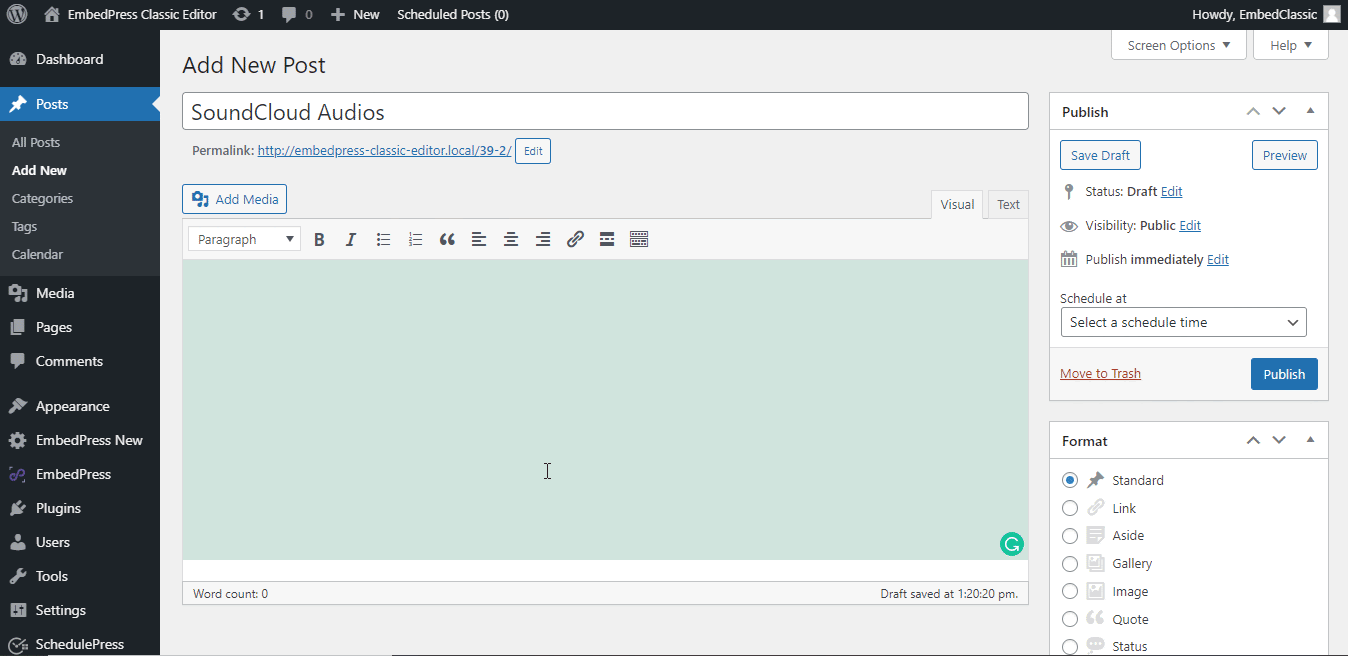
WordPress-Upotus vastaa täysin.
SoundCloud-äänen upottamiseen Klassikkoeditoriin:
- siirrä hiiren osoitinta SoundCloud Audio upottaa, ja violetti painike näkyy yläosassa.
- Napsauta kynäkuvaketta, niin ponnahdusikkuna näkyy useampine vaihtoehtoineen.
- voit muokata Soundcloud-upotuksen URL-osoitetta, ja voit myös muokata upotuksen leveyttä ja korkeutta.
lisää WordPress-äänitiedostojen upotusvaihtoehtoja #
- miten upottaa Spotify äänitiedostoja WordPress
- upota ReverbNation äänitiedostoja WordPress
- miten upottaa Shoudio äänitiedostoja WordPress
- miten upottaa HuffDuffer äänitiedostoja WordPress
näin Embeddpress voi auttaa upottaa SoundCloud äänitiedostoja haluamasi WordPress editor Gutenberg, Classic, tai Elementor Editor vain muutamalla klikkauksella.
jos sinulla on ongelmia ja tarvitset lisäapua, ota rohkeasti yhteyttä tukeen tai liity Facebook-yhteisöömme saadaksesi yhteyden WordPress-asiantuntijoihin ja sisällöntuottajiin kuten sinä.




